判斷錯誤的原因
使用下列診斷程序識別並解決可能發生在受管理環境中的問題。
程序
- 登入 Operations Manager 主控台。
- 按一下 Monitoring(監視)。
- 若要檢視已安裝 Windows 作業系統的所有受管理系統的狀態,按一下 Lenovo Hardware > Windows on Lenovo servers(Lenovo 伺服器上的 Windows)。
- 檢查頂端結果窗格中顯示的系統性能。所有最近探索到的物件預設都處於性能良好狀態。性能檢查監視作業會根據預設的間隔設定,定期更新物件的狀態。您可以使用 override-controlled 參數配置監視頻率。如需 override-controlled 參數的相關資訊,請參閱 Microsoft System Center Operations Manager 文件。
- 選取顯示 Critical 或 Warning 狀態的系統。
- 判斷錯誤是與硬體還是軟體有關。
與硬體相關的故障:檢查 All Windows on Lenovo server Group(所有 Lenovo 伺服器上的 Windows 群組)窗格的 Lenovo 硬體元件以選取系統。捲動至右側以檢視所有元件狀態與資料。您可以將此視圖個人化。
此窗格包含以硬體元件類別為基礎的狀態視圖。此視圖的用途在於存取每個元件實例的詳細內容。在 Detail View(詳細資料視圖)窗格中尋找其他系統資訊。
與軟體相關的故障:檢查 All Windows on Lenovo server Group(所有 Lenovo 伺服器上的 Windows 群組)窗格中的 Windows 電腦。此窗格包含以軟體元件類別為基礎的狀態視圖和資訊。選取具有 Critical 或 Warning 性能狀態的系統。
這些視圖的用途在於存取每個元件實例的詳細內容。Detail View(詳細資料視圖)顯示系統軟體所有實例以及四個性能層面中各個層面的性能狀態。
- 若要取得故障的相關資訊和詳細資料,請按一下 BladeCenter Chassis and Modules(BladeCenter 機箱和模組),存取所需的 BladeCenter 模組或硬體系統元件的硬體資訊。
- 選擇性的: 例如,如果您已經知道電源供應器元件發生故障,請選取相關視圖 Lenovo BladeCenter Power Modules(Lenovo BladeCenter 電源模組),以判斷電源供應器的問題。
- 按一下 Critical(嚴重)電源模組並檢閱其相關資料。
- 檢閱 Detail View(詳細資料視圖)窗格中顯示的資訊和資料。檢查此模組類型的所有實例及其四個性能層面。
- 用滑鼠右鍵按一下選取的模組,然後按一下 Open(開啟) > Health Explorer(性能瀏覽器)。
- 選取警示並查看 State Change Events(狀態變更事件)頁面上的資訊。
- 視您擁有的警示類型而定,您可以按一下 View Alert(檢視警示)以取得詳細資訊。
- 按一下 Knowledge(知識)標籤,讀取 Knowledge(知識)頁面以及一篇或多篇與警示相關的知識文章。重要除了為每個物件提供的性能資訊以外,也可以從其他物件取得不同角度的性能相關資訊。例如,透過其 Platform Agent 受到頻內監視的刀鋒伺服器可顯示性能狀態,但是
BladeCenter Chassis Management Module 也會顯示該刀鋒伺服器的性能狀態。 其他 BladeCenter 機箱模組可能會影響刀鋒伺服器性能,例如,為刀鋒伺服器供電的電源供應器。同樣地,從管理模組的角度,刀鋒伺服器的性能可能包括在刀鋒伺服器上執行之作業系統的性能與其他相關資訊。
例如,下列 BladeCenter 簡易網路管理通訊協定 (SNMP) 警示包含 1.3.6.1.4.1.2.6.158.3.1.1.8 的事件說明欄位和 1.3.6.1.4.1.2.6.158.3.1.1.14 的事件 ID。將十進位的事件 ID 值轉換為十六進位數字,可查閱進階管理模組訊息手冊中的訊息。
圖 1. System x Windows Management Instrumentation (WMI) 事件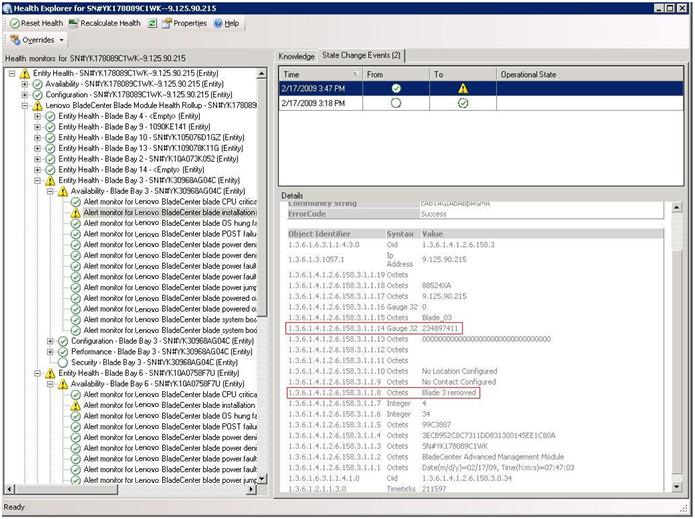 若是 System x WMI 事件,Details(詳細資料)窗格包含事件 ID 與說明。圖 2. State Change Events(狀態變更事件)標籤詳細資訊的範例
若是 System x WMI 事件,Details(詳細資料)窗格包含事件 ID 與說明。圖 2. State Change Events(狀態變更事件)標籤詳細資訊的範例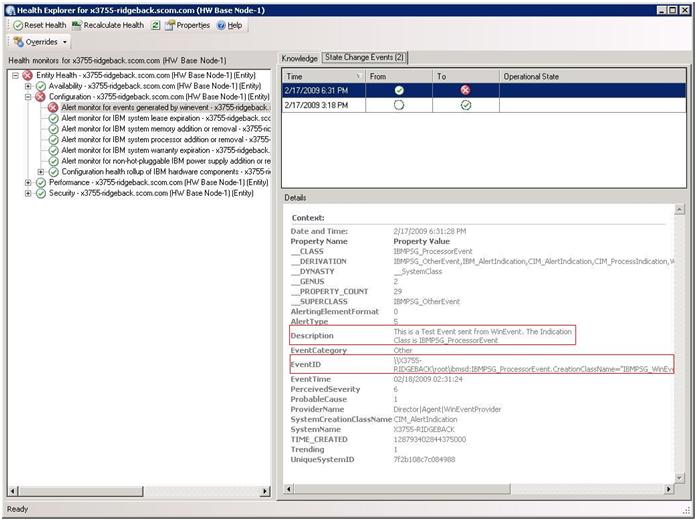
提供意見回饋